Навигация
1.2 Назначение разработки
Данный программный продукт предназначен для тестирования знаний учащихся.
1.3 Требования к программе или программному изделию
Требования к надежности
Программа должна проверять знания учащихся и выполнять основные функции независимо от воздействия на нее внутренних и внешних факторов.
База данных работает под управлением Microsoft SQL Server. Используется много поточный доступ к базе данных. Необходимо обеспечить одновременную работу с программой с той же базой данной модулей экспорта внешних данных.
Время восстановления после отказа, вызванного сбоем электропитания технических средств (иными внешними факторами), не фатальным сбоем операционной системы, не должно превышать 30-ти минут при условии соблюдения условий эксплуатации технических и программных средств.
Время восстановления после отказа, вызванного неисправностью технических средств, фатальным сбоем (крахом) операционной системы, не должно превышать времени, требуемого на устранение неисправностей технических средств и переустановки программных средств.
Требования к программным средствам:
Минимальные
Процессор не ниже Pentium-166
Оперативная память не менее 32 МБ
Свободная память на жестком диске не менее 300 Мб
Устройство считывания с компакт-диска +
Манипулятор «Мышь» +
Операционная система Windows 98/2000/XP
MS Excel 2002/2003 и MySQL.
Требования к защите информации и программ не предъявляются.
2 ОПИСАНИЕ ПРОГРАММЫ
2.1 Общие сведения
Тестирующая программа предназначена для проверки знаний учащихся.
Язык программирования Visual Basic for Applications (VBA), MySQL
Системные требования:
· Операционная система Windows 98-XP.
· Среда программирования Visual Basic for Applications
· MySQL, ODBC
2.2 Назначение и область применения
Тестирующая программа предназначена для проверки знаний учащихся.
2.3 Функциональное назначение
Тестирующая программа предназначена для проверки знаний учащихся, позволяющая преподавателю в короткое время опросить несколько десятков учеников.
2.4 Описание логической структуры
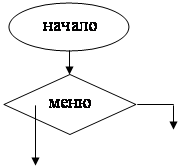 | |||
| |||
![]()
| |||||
 | |||||
![]()
![]()
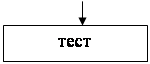 | |||
 | |||
![]()
![]()
![]()
 | |||
 | |||
2.5 Используемые технические и программные средства
MS Excel 2002/2003 и MySQL.
Минимальные
Процессор не ниже Pentium-166
Оперативная память не менее 32 МБ
Свободная память на жестком диске не менее 300 Мб
Устройство считывания с компакт-диска +
Манипулятор «Мышь» +
Операционная система Windows 98/2000/XP
2.6 Вызов и загрузка
Загрузка программы осуществляется с помощью пункт Сервис - Надстройки и выбрать файл с расширением .xla и поставить галочку напротив нужного файла.
2.7 Входные данные
Входными данными для программы является база данных, использующиеся для ввода Фамилии Имя, группы, Вопрос, Ответы, Номер правильного ответа. После прохождения теста оценка записывается в базу данных
2.8 Выходные данные
Выходными данными для программы является база данных, использующиеся для записи оценки. При нажатии на кнопку Далее вопрос и ответы берутся из базы данных.
3 РУКОВОДСТВО ПОЛЬЗОВАТЕЛЯ
3.1 Общие сведения о программе
Программа предназначена для проверки знаний учащихся. Пользователь имеет возможность получить адекватную оценку за свои знания.
3.2 Условия выполнения программы
Программа реализована на базе Microsoft Excel 2002/2003 и рассчитана для работы в операционной среде WINDOWS 98/XP с установленной программой Microsoft Excel 2002/2003 из комплекта Microsoft Office.
Программа тестировалась на ПК с процессором Pentium 200МГц и 32Мб оперативной памяти. Однако для работы с базами данных желательно иметь компьютер с более современной конфигурацией.
Минимальные требования:
Монитор, клавиатура, системный блок, мышь.
3.3 Характеристика программы
Public Function QueryError() As Boolean
QueryError = myQueryError
End Function
Public Function ErrorText() As String
ErrorText = myErrorText
End Function
3.4 Настройка программы
Для работы программы необходимо установить MS Excel 2002/2003 и MySQL.
Для установки программы необходимо иметь 3 основных пакета:
1. mysql-connector-odbc-3.51.25-win32
2. mysql-5.0.51b-win32
3. mysql-gui-tools-5.0-r12-win32
Подробное описание установки MySQL-сервера на ваш локальный компьютер под управлением ОС Windows:
1. Для установки MySQL нам нужно будет запустить установщик. Распаковываем, установщик MySQL и запускаем Setup.exe и жмём кнопку Next.
2. Далее установщик нам предложит выбрать тип установки, выбираем тип Typical и жмём кнопку Next для продолжения установки MySQL.
3. На следующем шаге установки установщик показывает нам выбранный тип установки и путь, куда будет установлен MySQL. Для продолжения установки жмём кнопку Install.
4. После того как установщик установит MySQL, нам необходимо будет провести некоторые настройки. Жмём кнопку Finish, чтобы приступить к настройке MySQL.
5. После проведённых действий должен запуститься мастер настройки MySQL-сервера. Нажимаем кнопку Next для начала конфигурирования MySQL-сервера.
6. На следующем шаге настройки MySQL-сервера мастер предложит нам два типа конфигурации. Выбираем Стандартную конфигурацию и жмём кнопку Next для продолжения.
7. Далее мастер предложит нам установить MySQL-сервер как сервис Windows. Соглашаемся с этим и переходим к следующему шагу настройки.
8. На следующем шаге настройки нам нужно указать пароль Администратора сервера. Следует уделить этому шагу особое внимание!
9. Хорошо запомните пароль, который вы задали для администратора MySQL-сервера! Вводим пароль и его подтверждение и продолжаем настройку.
10. Это заключительный шаг настройки MySQL. Нажимаем кнопку Execute. Если вы всё правильно сделали, и не былоникаких ошибок, нажимаем кнопку Finish. На этом настройка MySQL завершена.
Далее необходимо открыть Excel выбрать пункт Сервис - Надстройки и выбрать файл с расширением .xla и поставить галочку напротив нужного файла.
Запустить программу можно выбрать Пункт Тест - Начать тестирование
Для удаления Пункта Тест необходимо открыть Excel выбрать пункт Сервис - Надстройки и убрать галочку напротив нужного файла.
3.5 Проверка программы
Для проверки внесли ли вы нужные данные, можно открыть базу данных. Выбрать необходимое поле таблицы и двойным щелчком щелкнуть по названию поля нужной таблицы.
3.6 Обращение к программе
К программе можно обратиться с помощью Excel. Выбрать Пункт Тест - Начать тестирование. Ответь на тест, и узнать результат тестирования.
3.7 Выполнение программы
Для работы программы необходимо установить MS Excel 2002/2003 и MySQL.
Далее необходимо распаковать архив MySQL в выбранную директорию. Далее необходимо открыть Excel, выбрать пункт Сервис - Надстройки и выбрать файл с расширением .xla и поставить галочку напротив нужного файла.
Запустить программу можно выбрать Пункт Тест - Начать тестирование.
Для удаления Пункта Тест необходимо открыть Excel, выбрать пункт Сервис - Надстройки и убрать галочку напротив нужного файла.
Для ввода теста в базу данных необходимо выбрать Пункт Тест – Добавить данные.
3.8 Сообщения
В программе используются сообщения. Сообщение выдается при запуске программы. После прохождения теста с помощью сообщения пользователь может узнать свой результат, а затем и время за которое он прошел тест. При выходе из программ появляется подтверждающее сообщение хотите ли вы выйти Да или Нет.
ЗАКЛЮЧЕНИЕ
Решение данной задачи помогло более глубоко и основательно изучить и укрепить на практике все тонкости и моменты среды программирования Visual Basic for Applications.
Программа написана на языке программирования VBA, позволяющая проводить тестирование.
В дальнейшем планируется в данной программе осуществить выбор тестирования из списка. Добавить редактирование нужного вопроса или ответа.
В ходе работы были изучены и реализованы команды на добавление в MySQL.
СПИСОК ИСПОЛЬЗОВАННЫХ ИСТОЧНИКОВ
1. А.Васильев, А.Андреев VBA в Office 2000: учебный курс
Санкт – Петербург, «Питер», 2001, с.410
2. А.Гладкий, А.Чиртик Трюки и эффекты Excel Санкт – Петербург, «Питер», 2006, с.368
3. Л.А.Демидова, А.Н.Пылькин Программирование в среде Visual Basic for Applications, Москва, «Горячая линия - Телеком», 2004, с.175
4. В.Г.Кузьменко Программирование на VBA 2002, Москва, «Бином», 2003, с.880
5. С.Каммингс VBA для “чайников”, 3-е издание, «Вильямс», 2001, с.448
6. П.Дюбуа, MySQL, «Вильямс», 2001, c.816
7. Л.Веллинг, Л.Томсон MySQL. Учебное пособие, «Вильямс», 2005, с.304
8. П.Дюбуа, MySQL, 2-е издание, «Вильямс», 2004, с.1056
9. А.С.Марков, К.Ю.Лисовский Базы данных, Москва, «Финансы и статистика», 2006, с.512
10. А.Горев, С.Макашарипов, Р.Ахаян. Эффективная работа с СУБД
ПРИЛОЖЕНИЕ А
Процедуры, используемые в программе
Sub VREMY()
'Процедура для определения приветствия
If Time < 0.5 Then
MsgBox "Доброе утро" & ". Вас приветствует тестовая программа"
Else
If Time >= 0.5 And Time < 0.7 Then
MsgBox "Добрый день" & ". Вас приветствует тестовая программа"
Else
If Time >= 0.7 Then
MsgBox "Добрый вечер" & ". Вас приветствует тестовая программа"
End If
End If
End If
End Sub
Выставление оценки
Public Sub resultat()
If prav_otv = 0 Then
Call MsgBox("Всего правильных ответов " + CStr(prav_otv) + " из 4" + vbCrLf + "Оценка 2", vbCritical + vbOKOnly, "Tester")
End If
Запись полученной оценки в базу данных
Call Database.QueryMySQL("INSERT INTO test.rezyltat (ocenca)" + _
"VALUES ('" + CStr(2) + "');")
ПРИЛОЖЕНИЕ В
Запись данных в базу данных MySQl:
Call Database.QueryMySQL("INSERT INTO test.svedenia (Familia_Imia, gruppa)" + _
"VALUES ('" + TextBox1.Text + "', '" + TextBox2.Text + "');")
Выбор случайного теста:
a = Database.QueryMySQL("SELECT * FROM test.vopros ORDER BY RAND() LIMIT 4")
Похожие работы
... схем «ухода» от налогов. Такие налоговые разработки, не направленные на уравнивание возможностей налогоплательщиков по использованию схем минимизации, исключающие тиражирование примененных методик, представляют особую ценность для развития бизнеса. 8 Труды молодых ученых № 1, 2008 Таким образом, общие принципы налоговой оптимизации можно сформулировать следующим образом: - законность, ...
... плана и состав слушателей, происходит определение стратегии курса, разрабатывается сценарий и интерактивное взаимодействие программы с пользователями. Разрабатываемый электронный справочник предназначен для самостоятельной работы студентов младших курсов по изучению Visual Basic в рамках университетского курса. Его создание имеет своей целью предоставить студентам, изучающим Visual Basic весь ...
... широкие возможности по созданию макросов. В ходе написания данной курсовой работы был создан макрос на языке SVB для проверки гипотезы о нормальности остатков регрессии. Необходимость разработки данного приложения связана с особенностями осуществления регрессионного анализа в пакете STATISTICA. Написанный модуль был использован при эконометрическом моделировании вторичного рынка жилья в г. ...
... Show UserForm14. Hide Следовательно, при ответе «Да» на данный вопрос балл засчитывается в нейротизм. Таким образом, я научилась работать в среде Visual Basic и создавать тестовую программу. Corel DRAW. Введение Corel DRAW является единственным графическим пакетом, позволяющим делать буквально все, начиная от рисования и заканчивая версткой и обработкой растровых изображений[4]. Отличие ...

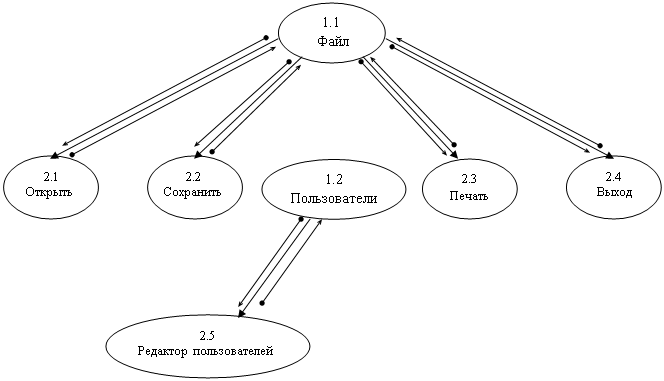
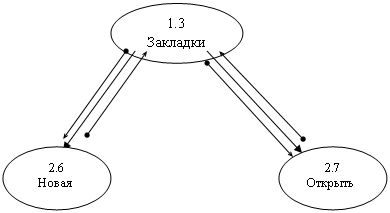
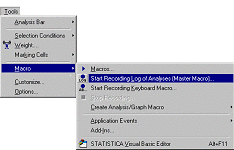
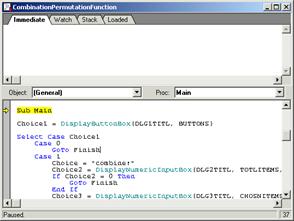
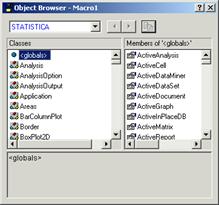
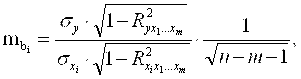
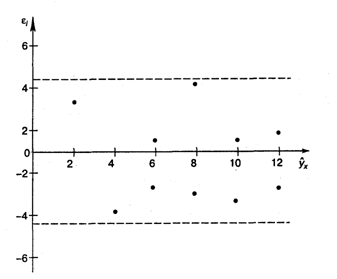
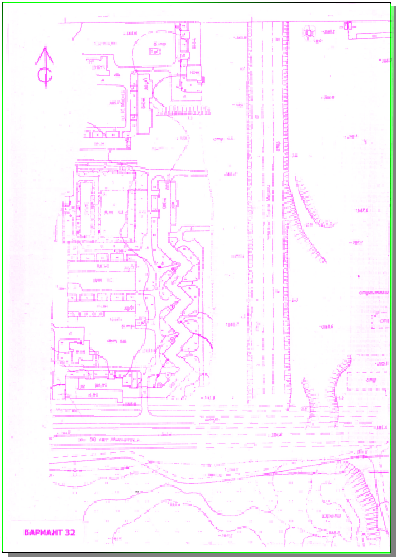
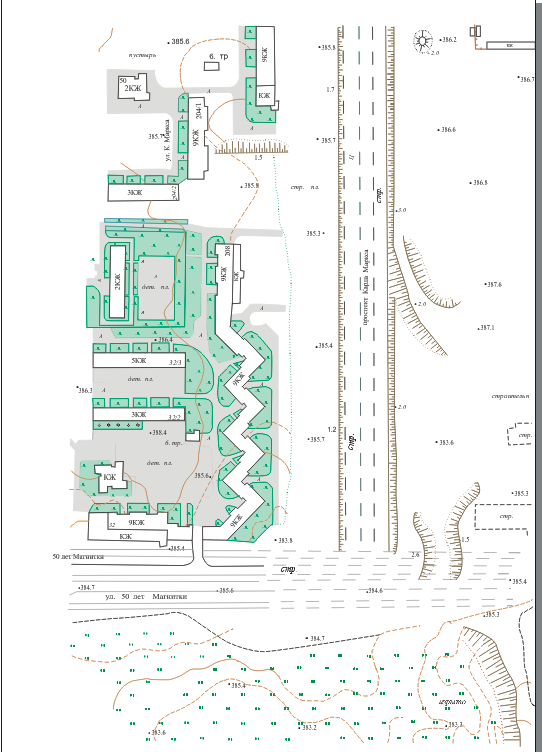
0 комментариев